تُعتبر صفحات الويب مؤقتة — فهي موجودة على كمبيوتر شخص آخر وتحت سيطرة شخص آخر. قد تدوم المعلومات التي تعتمد عليها وتحتاج إليها لعقود من الزمن فقط لتجد أنها اختفت بين عشية وضحاها عندما تكون في أمس الحاجة إليها. باستخدام Archivy ، يُمكنك بسهولة حفظ صفحات الويب بتنسيق Markdown ، ثم تنظيمها وتحريرها على نظامك الخاص. لك إلى الأبد. إليك الطريقة. تحقق من كيفية إنشاء تقويم محتوى بسيط وفعَّال في “جداول بيانات Google”.

لماذا قد ترغب في إنشاء أرشيف مُخصص؟
تتوفر جميع معلومات العالم تقريبًا من خلال الإنترنت: Wikipedia هي أكبر موسوعة تم إنشاؤها على الإطلاق ، ويستضيف موقع تقنيات ديزاد مقالات تقنية مُمتازة تُوضح لك كيفية القيام بأشياء رائعة ومثيرة للاهتمام. إذا كنت تحب أي مقالة ، فمن السهل أن تضع إشارة مرجعية عليها في متصفحك لزيارتها لاحقًا ، وإذا كان لديك حساب متصل مع Google أو خدمة أخرى ، فيُمكنك الوصول إلى إشاراتك المرجعية على أي جهاز.
لكن صفحات الويب تختفي ، وتُعيد مواقع الويب تنظيم هياكل الارتباط الخاصة بها ، وغالبًا ما يتم تحديث الصفحات لتعكس أحدث الأخبار والتكنولوجيا والبيانات. يُمكنك وضع إشارة مرجعية على مجموعة من الإرشادات الخاصة بإصدار تطبيق مُعين ، فقط للعودة بعد شهور واكتشاف أنَّ الخطوات قد تغيرت لتُناسب أحدث إصدار. إذا كنت تُريد أن تكون قادرًا على الاعتماد على المعلومات التي تجدها عبر الإنترنت والعودة إليها ، فمن الأفضل الاحتفاظ بنسختك الخاصة في وضع عدم الاتصال.
ما هو Archivy؟
يُعد Archivy أحد حلول الأرشفة المُتعددة غير المتصلة بالإنترنت والتي يُمكنك تشغيلها على Raspberry Pi الخاص بك. سيقوم البعض ، مثل ArchiveBox ، بتجريف مواقع الويب وحفظ المخرجات بتنسيقات متنوعة ، بما في ذلك HTML و PDF ولقطات الشاشة.
Archivy هو أرشيف شخصي يعتمد على هيكل شجري للوثائق بتنسيق Markdown. يُمكنك إنشاء مجلدات متفرعة ، وإذا أضفت إشارة مرجعية ، فسوف تعمل على حفظ صفحة الويب وتُحول النص إلى Markdown نيابة عنك — وإنشاء العناوين وتحويلها إلى جدول محتويات قابل للنقر عليه ، وفي بعض الحالات ، سيتم تنزيل الصور تلقائيًا ، وتخزينها على Pi الخاص بك.
يُمكنك تعديل Markdown ، وإضافة ملاحظات وعلامات لجعل الأرشيف متوافق مع تفضيلاتك ، وحتى إضافة ملاحظات قائمة بذاتها لأفكارك وتأملاتك. إنه أكثر من مجرد أرشيف ويب: إنه أرشيف شخصي يُمكنك الوصول إليه من أي مكان. تحقق من أفضل تطبيقات تعديل Markdown لنظام التشغيل Linux.
كيفية تثبيت Archivy على Raspberry Pi
Archivy هو تطبيق تم تطويره من خلال Python وهو مُصمم ليتم الوصول إليه من خلال متصفح ، لذلك قبل أن تبدأ ، ستحتاج إلى إعداد Raspberry Pi كخادم ويب. إذا لم يكن لديك PIP و Python مُثبتين بالفعل على Raspberry Pi ، فقم بتثبيتهما الآن.
بينما يُمكن لـ Archivy استخدام ElasticSearch لمساعدتك في البحث عن الأرشيف وإدارته ، إلا أنه يعمل بشكل جيد مع RipGrep أيضًا. قم بتثبيت RipGrep باستخدام:
sudo apt install ripgrep
يُمكنك الآن تثبيت Archivy باستخدام:
pip install archivy
قم بإنشاء دليل جديد حيث سيُخزن Archivy بياناته:
mkdir ~/Archivy_data
الآن عليك تكوين نظامك وإنشاء مستخدم مسؤول.
archivy init
… سيبدأ المعالج في التثبيت
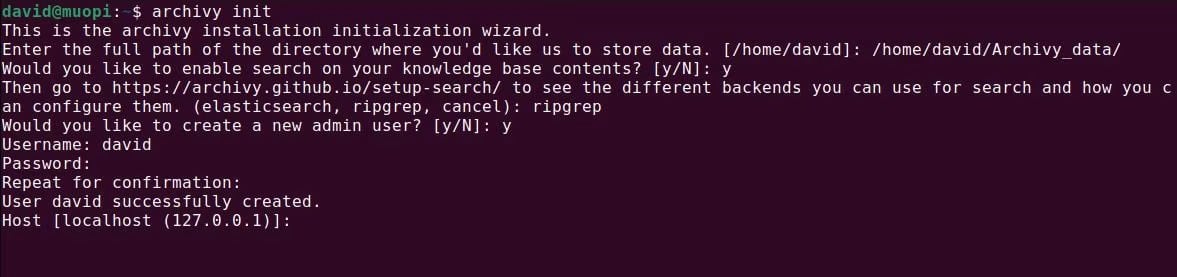
سيطلب منك المعالج المسار الكامل لدليل البيانات ، وما إذا كنت تُريد أن تكون قادرًا على استخدام البحث. اكتب “ripgrep” عند المطالبة وسؤالك عن النوع الذي تُريد استخدامه. عند سؤالك عما إذا كنت تريد إنشاء مستخدم مسؤول ، أدخل “y”.
يُمكنك بدء تشغيل Archivy باستخدام:
archivy run
يعمل Archivy على المنفذ 5000 ، ويُمكنك الوصول إليه عن طريق إدخال العنوان التالي:
http://your.local.pi.address:5000/
… في أي متصفح على شبكتك المحلية.
إذا كنت ترغب في الوصول إلى أرشيف Archivy من خارج منزلك ، فقم بإنشاء ملف تكوين Apache جديد:
cd /etc/apache2/sites-availablesudo nano archivy.conf
في هذا الملف الجديد ، أدخل:
<VirtualHost *:80> ServerName your.domain.tld ProxyPass / http://127.0.0.1:5000/ ProxyPassReverse / http:/127.0.0.1:5000/ ProxyPreserveHost On </VirtualHost>
احفظ الملف وأغلقه باستخدام Ctrl + O ثم Ctrl + X. ثم أعد تشغيل Apache باستخدام:
sudo service apache2 restart
احصل على شهادة أمان جديدة من Let’s Encrypt with باستخدام:
sudo certbot
سيقدم لك Certbot قائمة ويطلب منك تحديد موقع الويب الذي تُريد شهادة أمان له. أدخل الرقم المناسب واضغط على Return ، وسيقوم Certbot بالتحقق من أنَّ كل شيء على ما يرام وإنشاء شهادة وملف مفتاح على نظامك. اختر “إعادة توجيه” عندما يُطلب منك ذلك ، ثم أعد تشغيل Apache مرة أخرى.
الآن عندما تزور النطاق أو النطاق الفرعي الخاص بك ، سيتم تقديم Archivy عبر اتصال مُشفر. تحقق من بعض الإستخدامات العملية والواقعية لنظام Linux.
استخدم Archivy لأرشفة الإنترنت وأفكارك
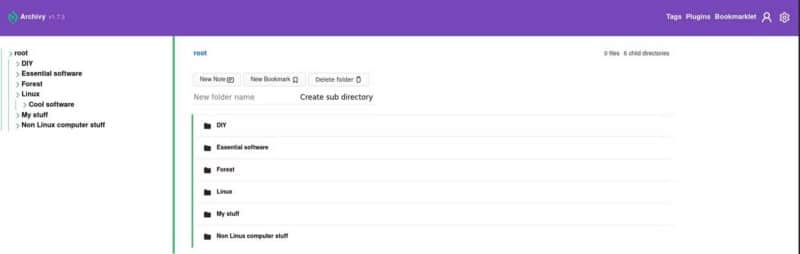
قم بتسجيل الدخول إلى Archivy باستخدام اسم مستخدم وكلمة مرور المسؤول ، وسترى أنَّ هناك مجلدًا واحدًا فقط: Root. يُمكنك إنشاء مجلد فرعي جديد عن طريق كتابة اسم في الحقل بجوار إنشاء دليل فرعي ، ثم النقر فوق الزر. الدلائل الفرعية متداخلة ، ويمكنك الاستمرار بالعمق الذي تريده. يتم إنشاء مخطط شجرة على يسار الشاشة لمساعدتك على التنقل في الهيكل.
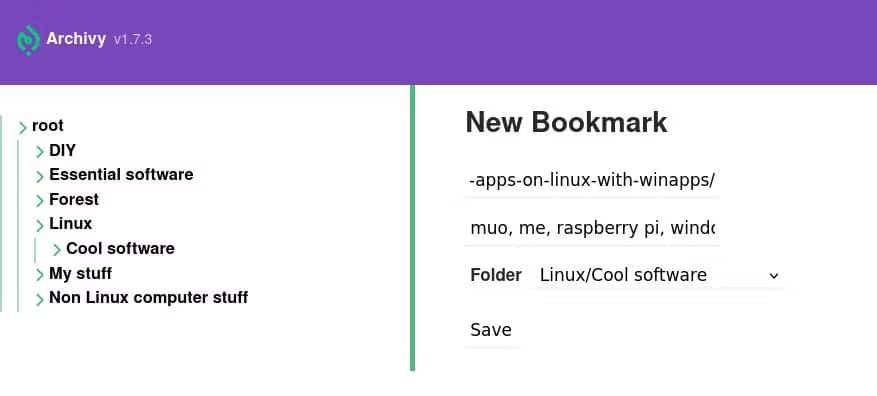
لإضافة صفحة ويب إلى الأرشيف الخاص بك ، انقر فوق الزر “إشارة مرجعية جديدة”. سيُطلب منك عنوان URL وتحديد العلامات. ليس عليك إضافة علامات ، لكنها تساعد في التنقل. عندما تكون جاهزًا ، اضغط على حفظ ، وسيقوم Archivy بتجريف الصفحة وإنشاء مستند Markdown مُنسق ، مكتمل بالعلامات و ToC.
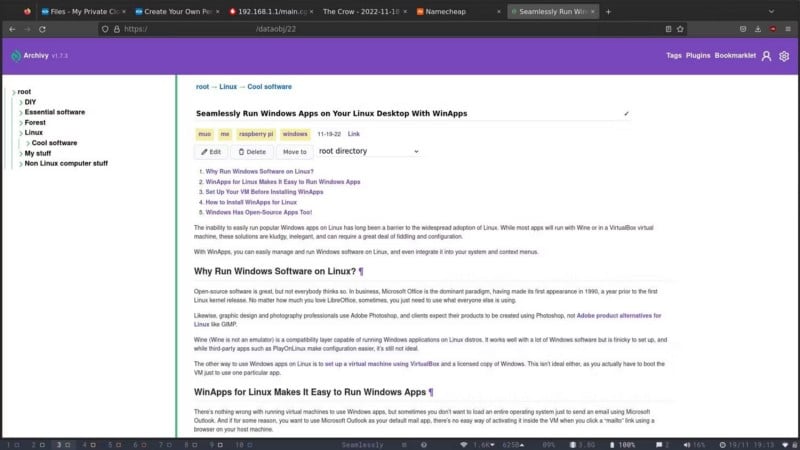
يُمكنك تغيير تخطيط المستند بالنقر فوق الزر تعديل ، واستخدام تنسيق Markdown القياسي لتخصيصه بدقة. يُمكنك إضافة علامات إضافية بتدعيم علامتك الجديدة بـ “#” في أي مكان داخل المستند. إذا قمت بالنقر فوق أي من العلامات ، فسترى قائمة بالمقالات المؤرشفة الأخرى بنفس العلامة. لإضافة ملف أو ملاحظة مُخصصة ، انقر فوق ملاحظة جديدة وأدخل Markdown مباشرة.
لا يزال Archivy مشروع قيد التقدم ، لذا يُمكنك توقع إضافة ميزات جديدة في المستقبل ، وبما أنه مشروع مفتوح المصدر ، يُمكنك حتى المساهمة في الكود بنفسك. تحقق من كيفية تجريف موقع على شبكة الإنترنت واستخراج بياناته.
استخدم Raspberry Pi الخاص بك للمزيد!
يُعد Raspberry Pi جهاز مُتعدد الاستخدامات بشكل غير عادي ، ويعمل بشكل جيد للغاية كخادم. يُمكن لـ Raspberry Pi 4 على وجه الخصوص التعامل مع عبء عمل استثنائي ، وهو قادر على تشغيل عشرات المواقع والخدمات في نفس الوقت. مهما كانت اهتماماتك ، من الطهي إلى الترميز ، والأرشفة إلى الكتب الصوتية ، فهناك حل مستضاف ذاتيًا يعمل على Raspberry Pi الخاص بك. يُمكنك الإطلاع الآن على مشاريع الاستضافة الذاتية الأساسية لـ Raspberry Pi.






